
今回は楽天証券の口座開設を簡単解説していきます。なんと楽天証券は手元に必要書類が揃っている場合、開設には3ステップで5分程度で口座開設ができます。
投資に興味はあるものの、「口座開設の手続きがよく分からない…」と悩んでいる方は多いです。
しかし、ネット証券であればスマホで口座開設ができ、簡単に投資を始めることが出来ます。
今回は、楽天証券の口座開設方法やおススメの初期設定を画像付きで分かりやすくご紹介します。
オススメの口座開設方法は、オンラインかつスマホで口座開設をする方法です。

スマホであれば本人確認書類をかざすだけで簡単に早く口座開設の手続き(5分3ステップ)を終えることができます。それでは、詳しく説明していきましょう。
スマホで開設申し込みメリット
・【早い!】オンラインだと最短で翌日には口座開設できている。
・【簡単!】画面に沿って指示通りすすめるだけ。
・【効率的!】本人証明画像や確認書類(マイナンバーカードや運転免許証など)書類をスマホ で撮って送信するだけ。
楽天証券口座開設方法3ステップ
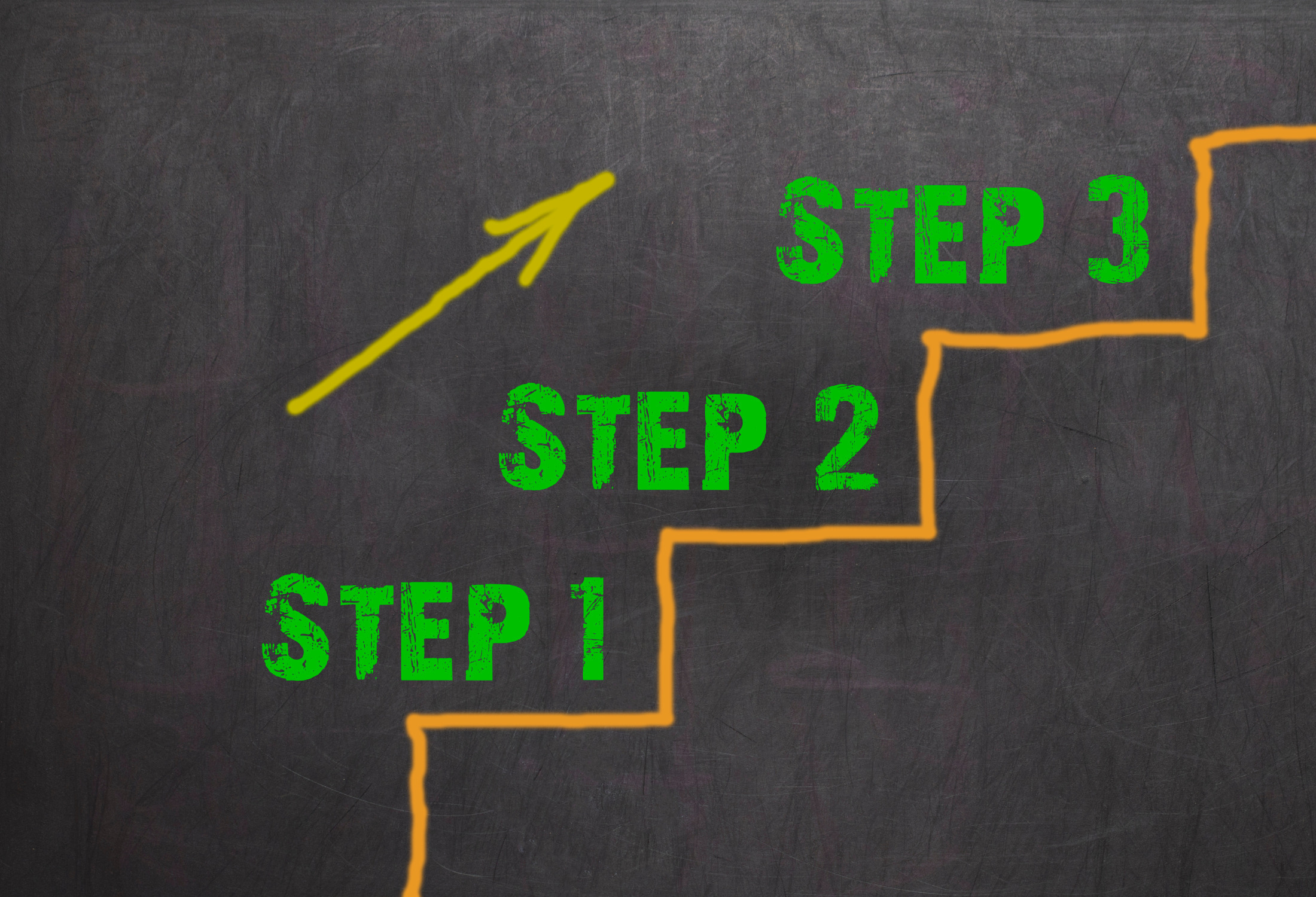
楽天証券の口座開設は本当にたったの3ステップで完了してしまいます。非常に簡単なので初心者にもとっても優しい口座開設です。投資家デビューの一歩。口座開設をサクッと終わらせてしまいましょう。
STEP01
メールアドレス登録
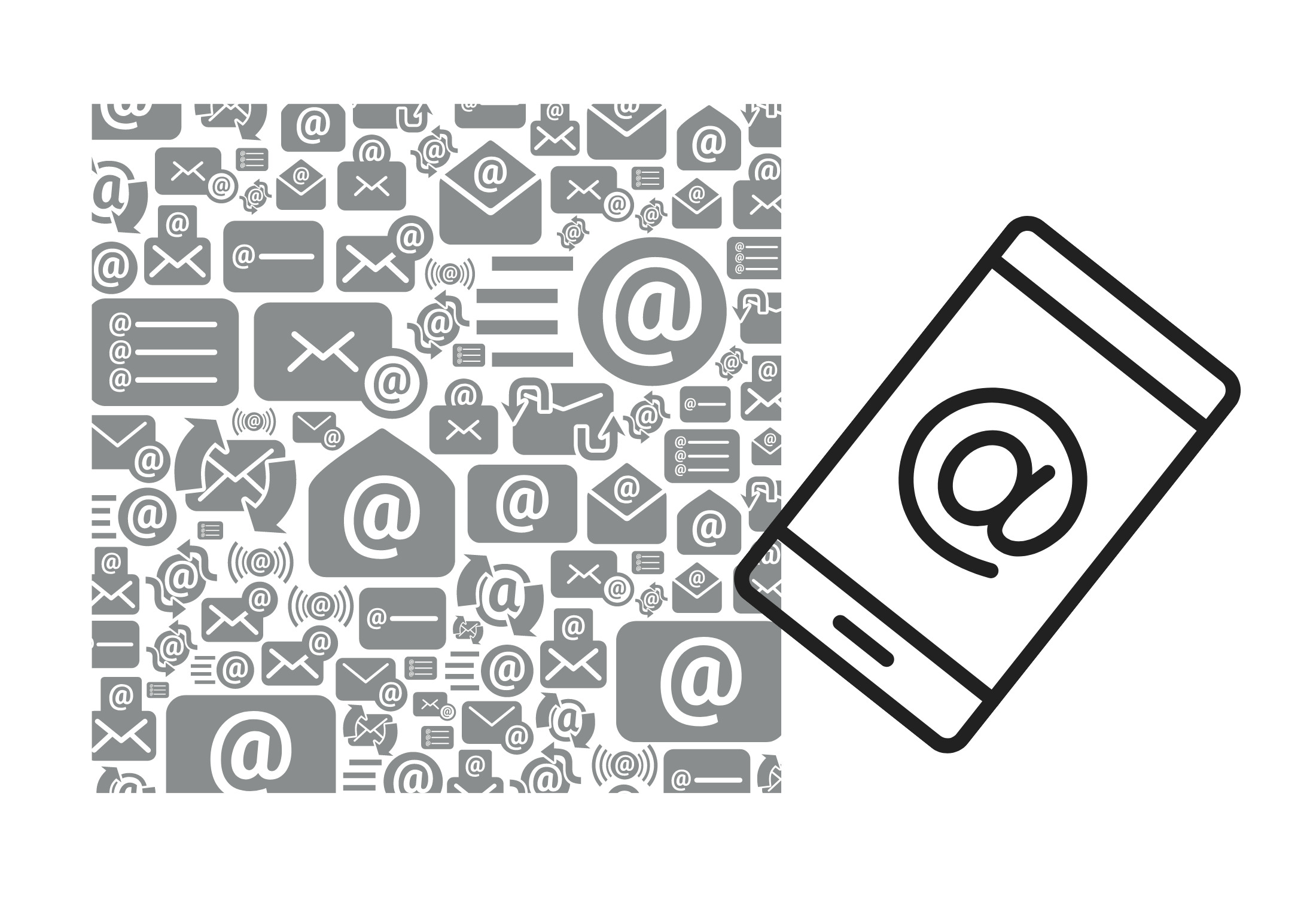
メールアドレス登録
- 楽天証券の口座開設サイトにアクセス
- 「いますぐ口座開設(無料)」を選択
- 「楽天会員の方」と「楽天会員ではない方」の項目で当てはまる方を選択
- メールアドレスを入力送信
- 楽天証券からメールが届く
- メール内のURLから手続き
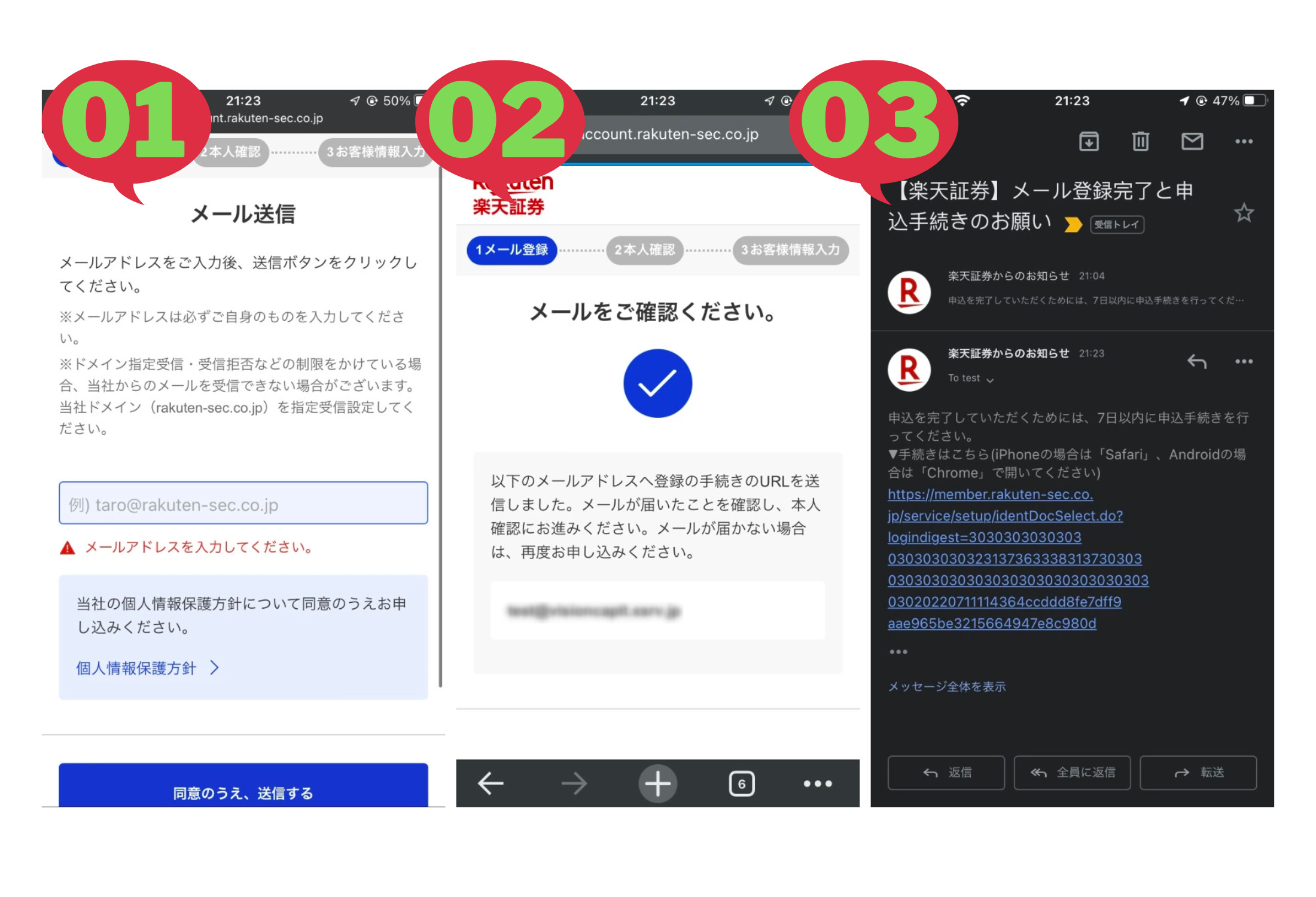
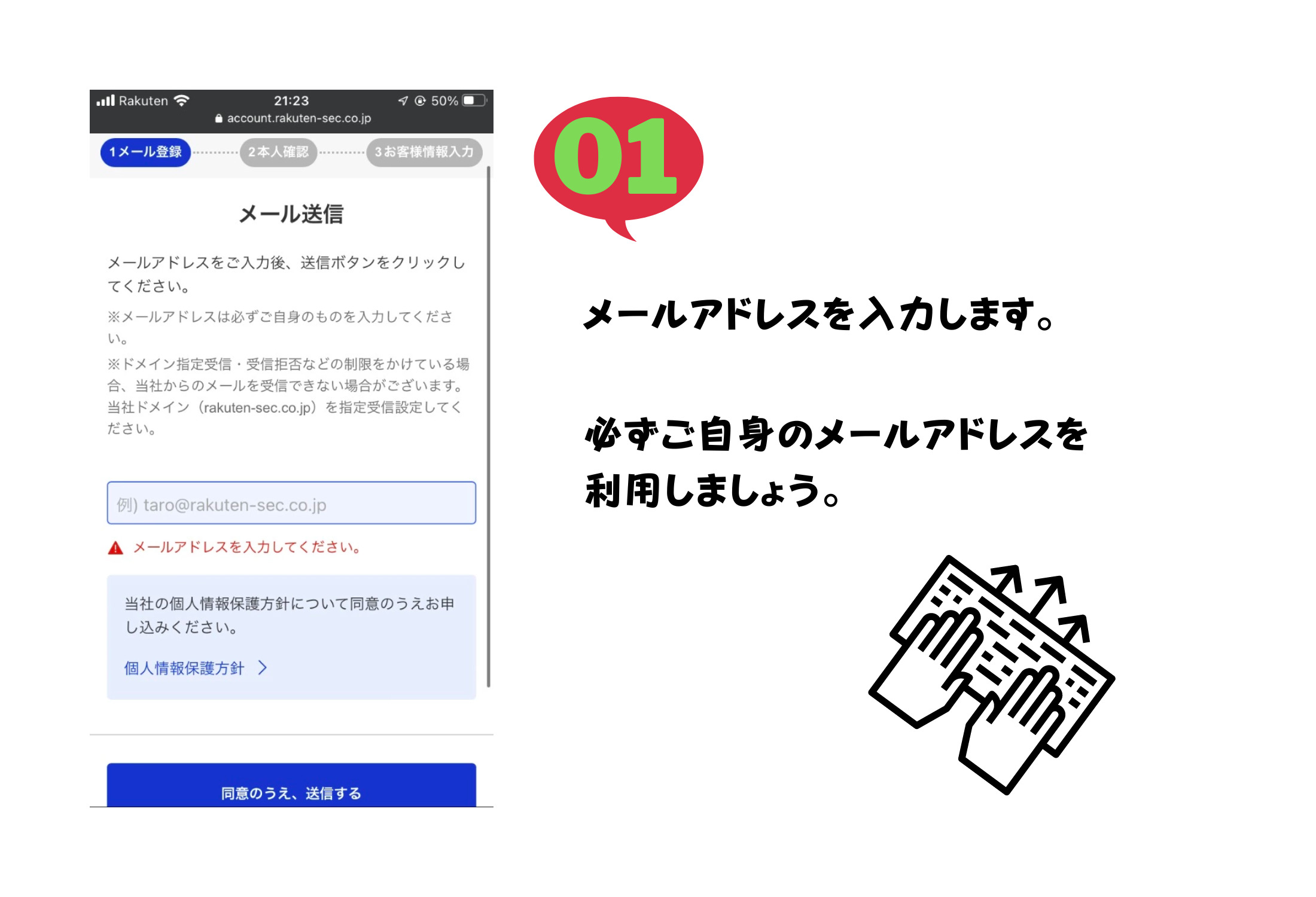
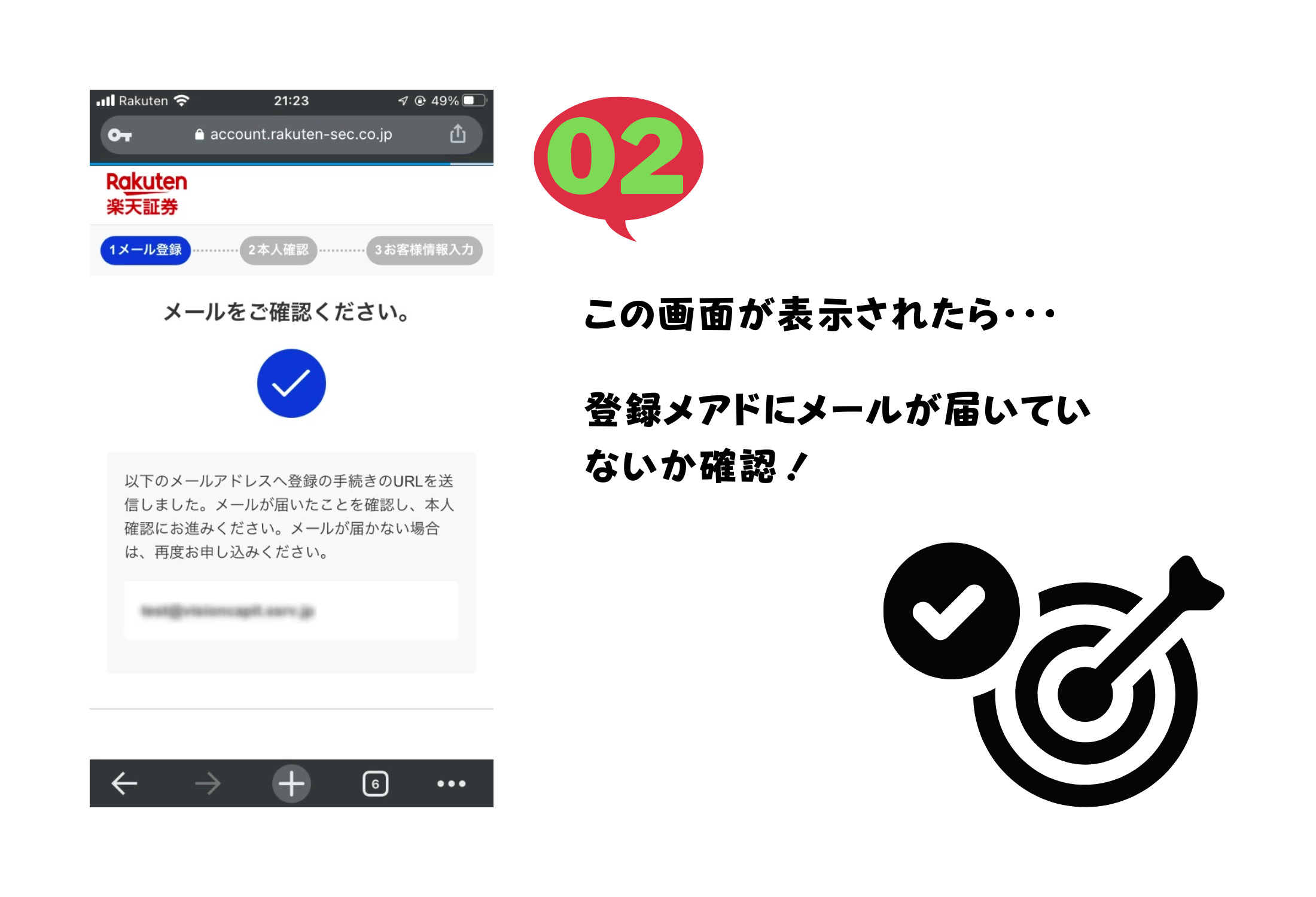
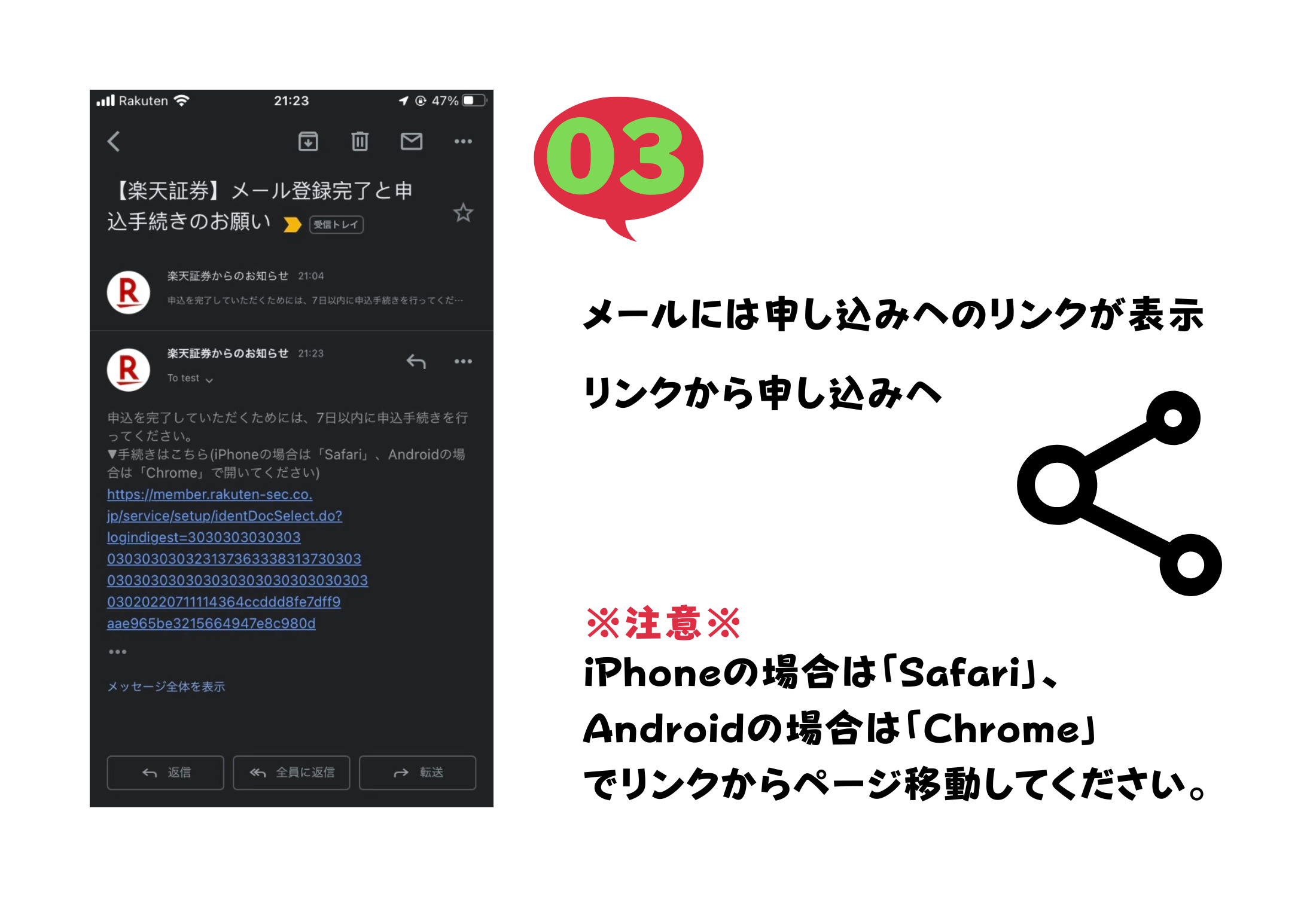
STEP02
本人確認書類の提出
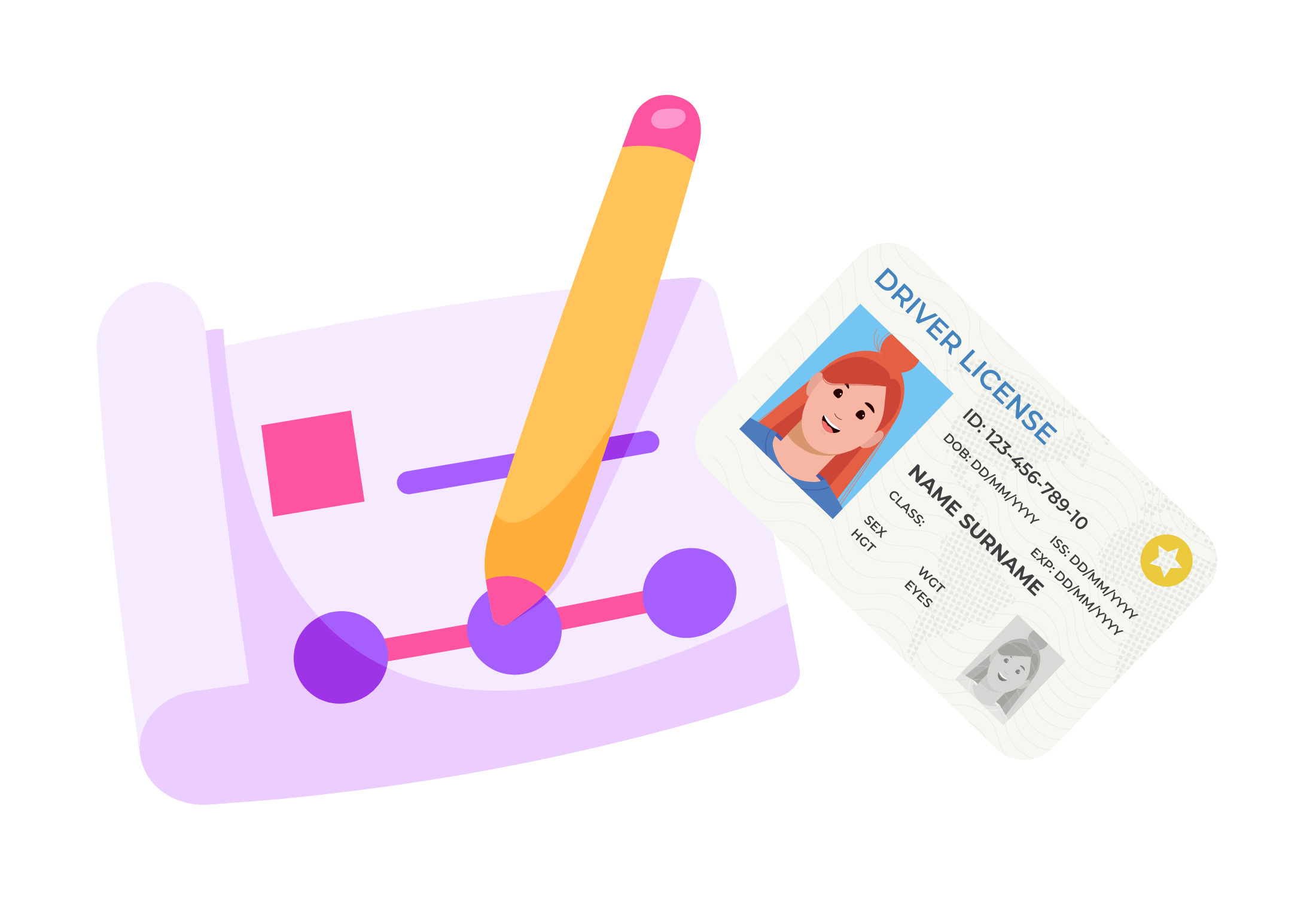
本人確認書類の提出
- メールアドレスの登録が完了したら、本人確認書類の提出
- スマホかパソコンから画像をアップロード
- アップロード方法の画面に移るので、「写真を撮る」をタップ
- 撮影とアップロードを行えば、書類の提出は終了
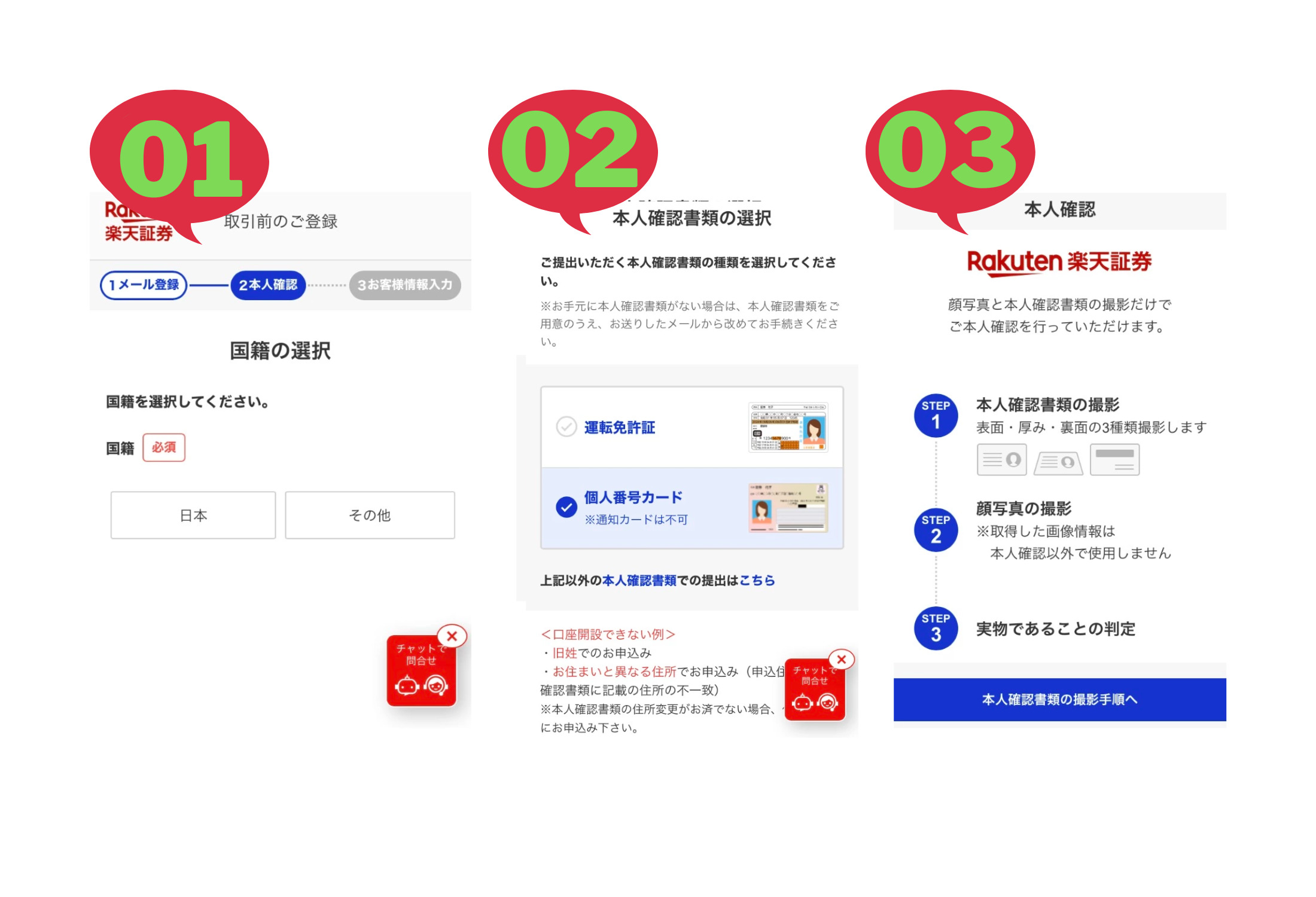
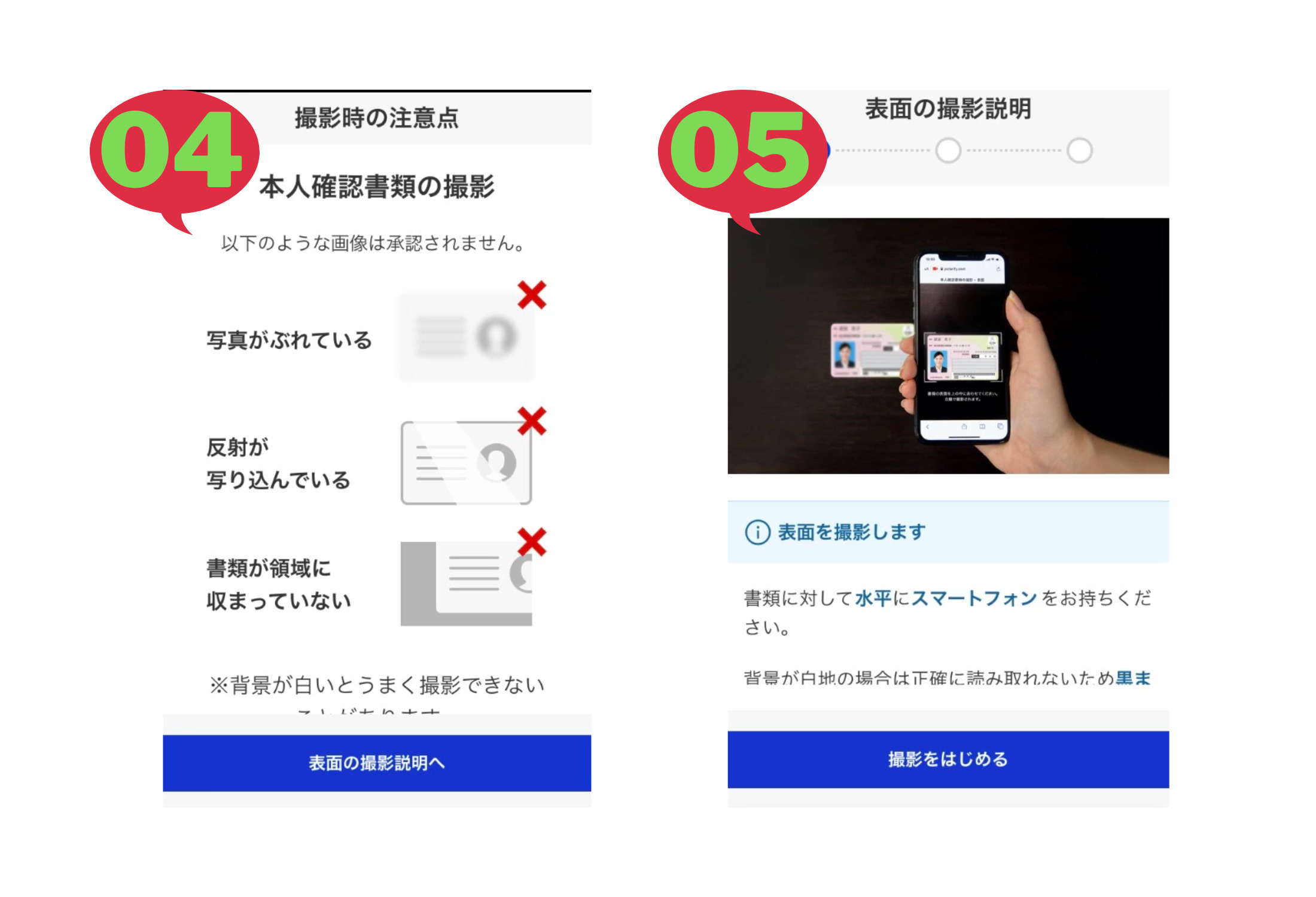
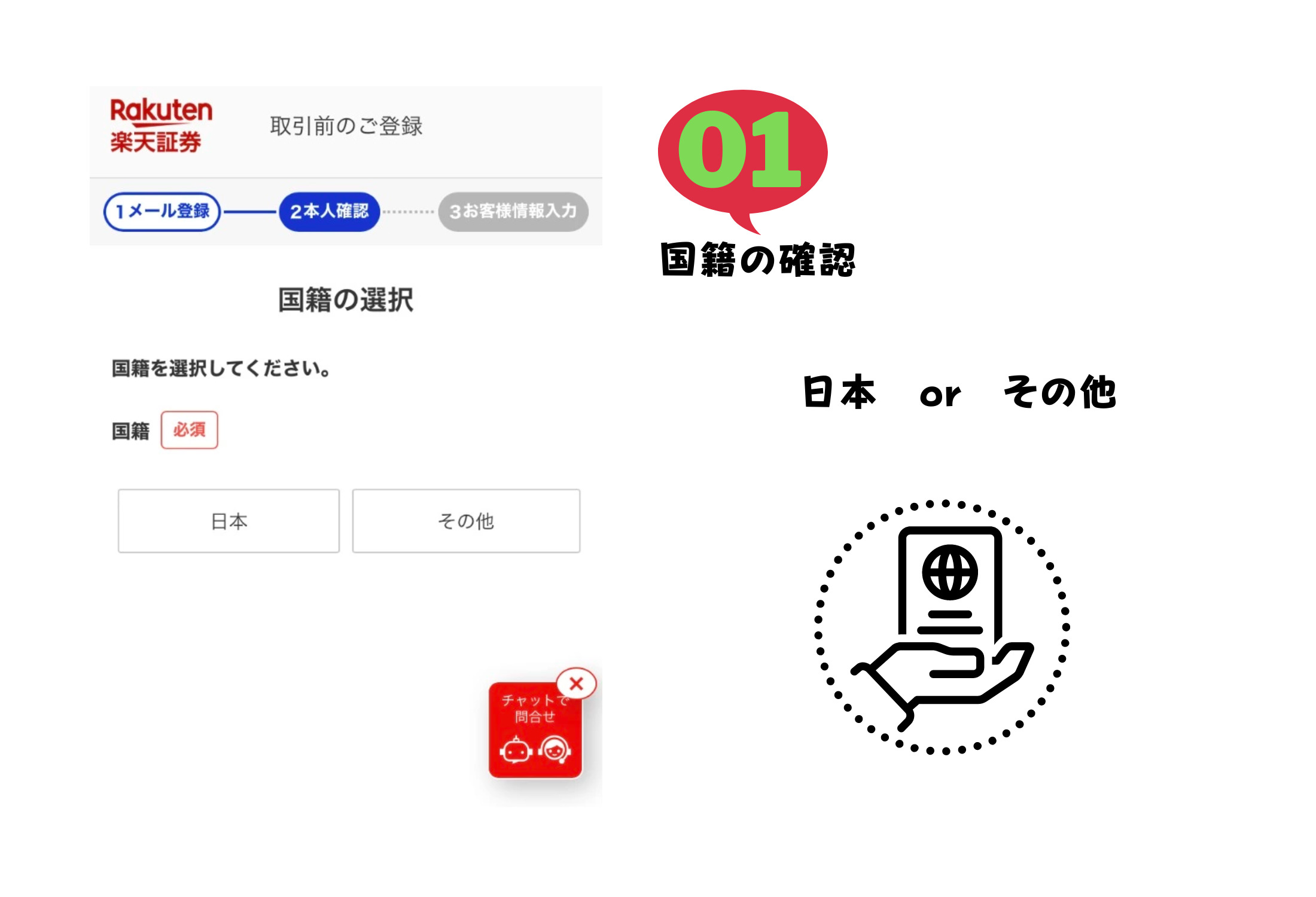
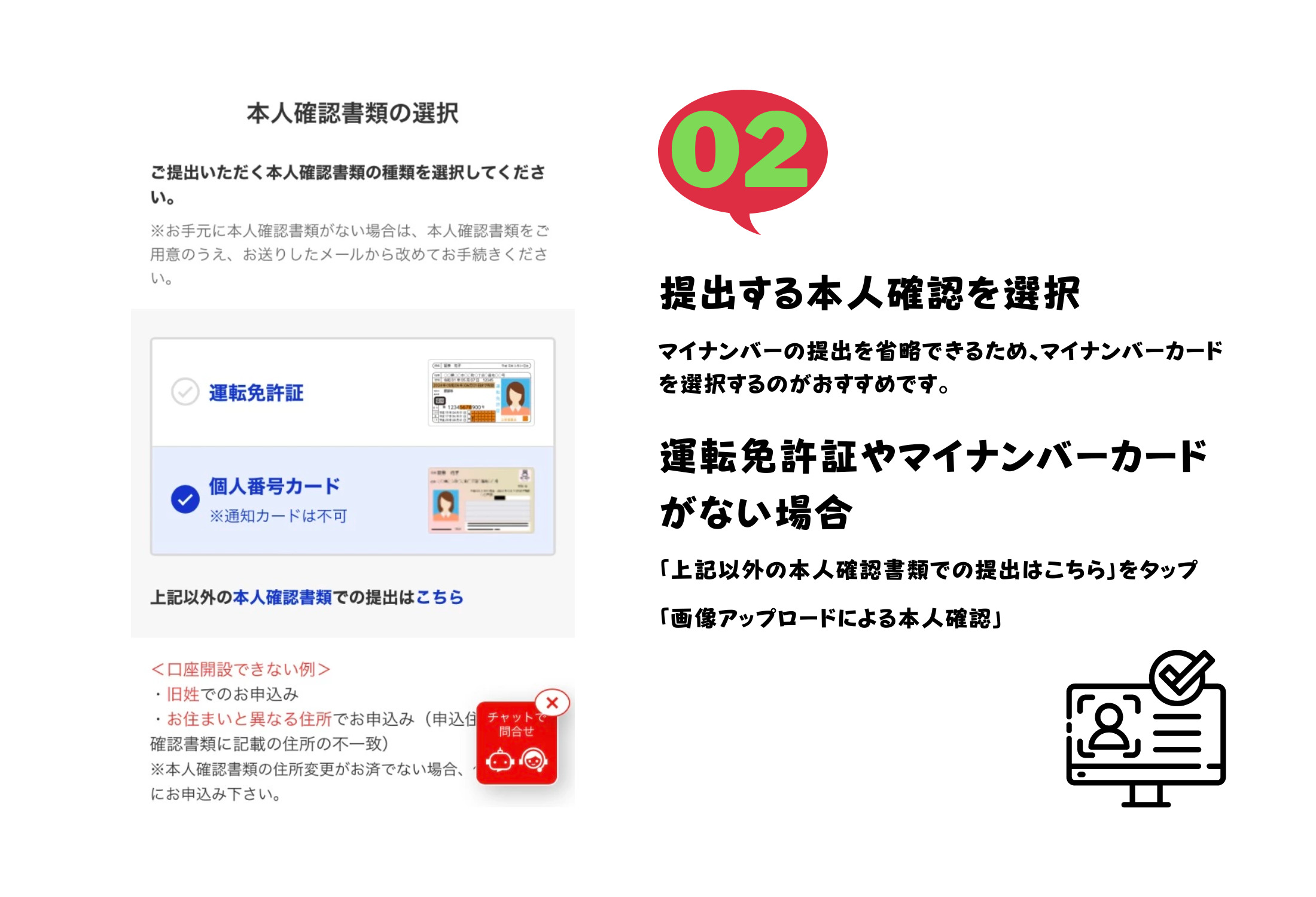
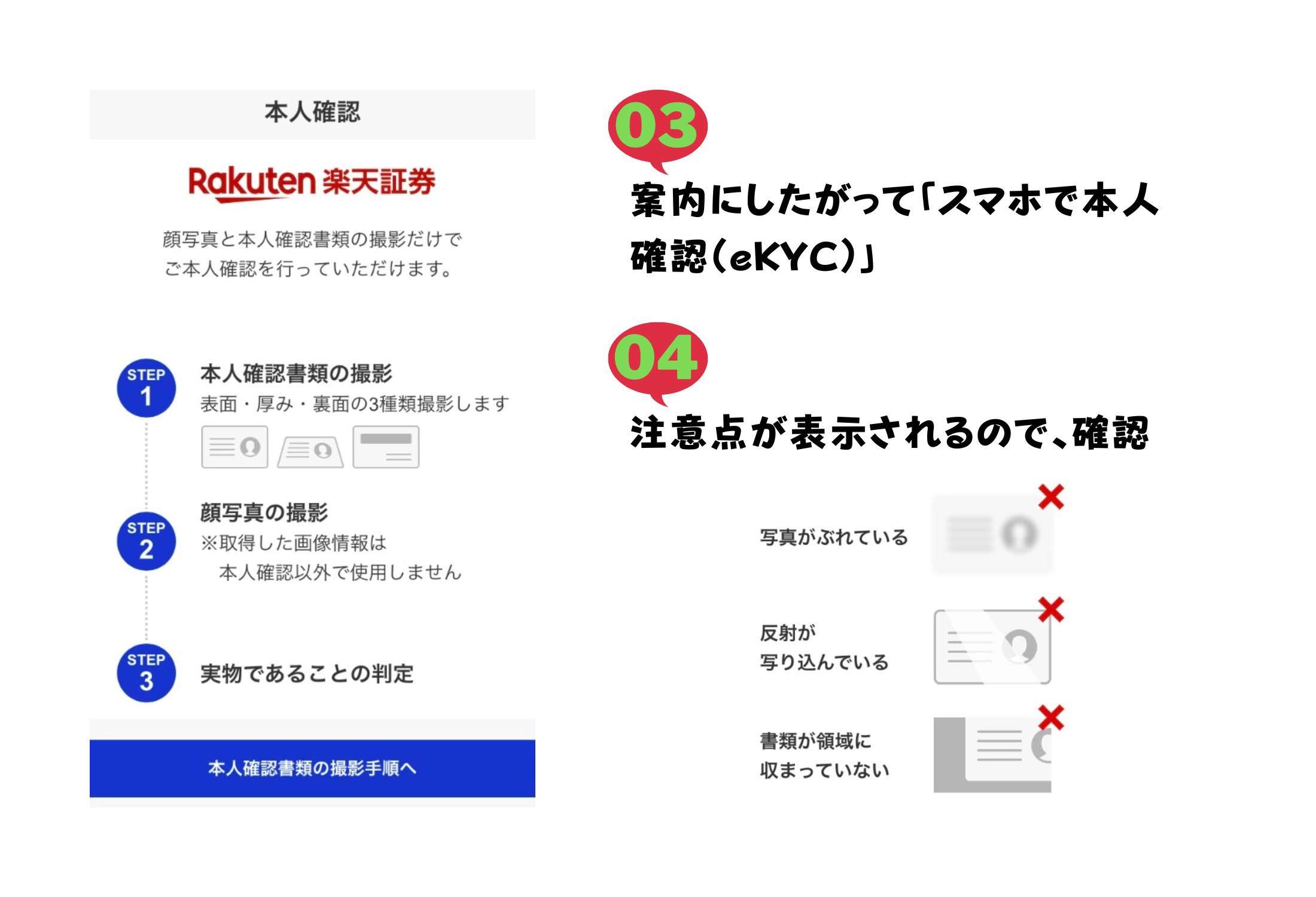
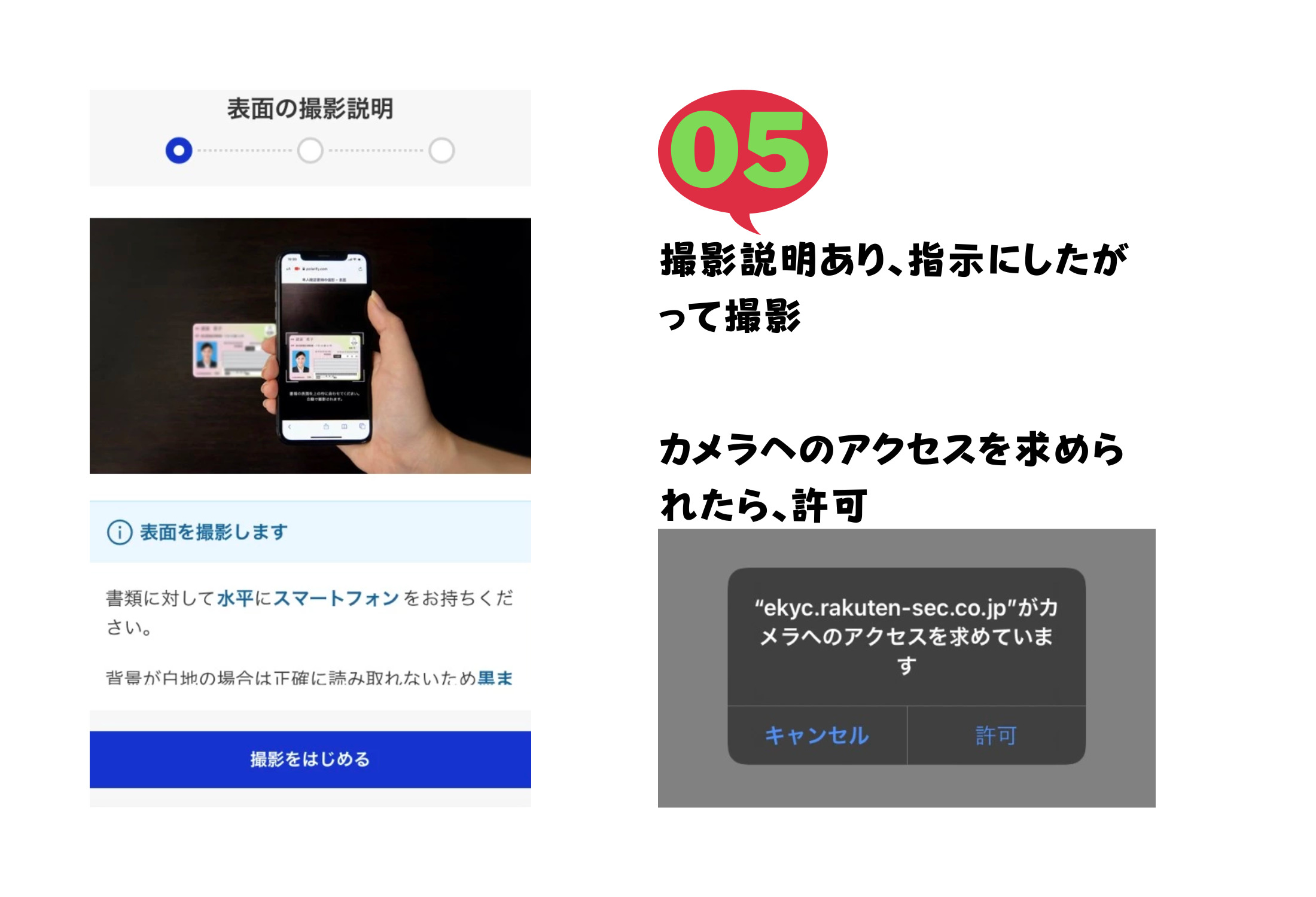

スマホを使って画像をアップロードする場合、運転免許証もしくはマイナンバーカードの提出が必要です。運転免許証やマイナンバーカードを持っていない方もしくはパソコンから本人確認書類を提出したい方
下記の本人確認書類が必要です。
必要なモノ
- 健康保険証
- パスポート
- 住民票の写し・印鑑登録証明書
- 住民基本台帳カード
- 在留カード・特別永住者証明書
STEP03
基本情報の入力
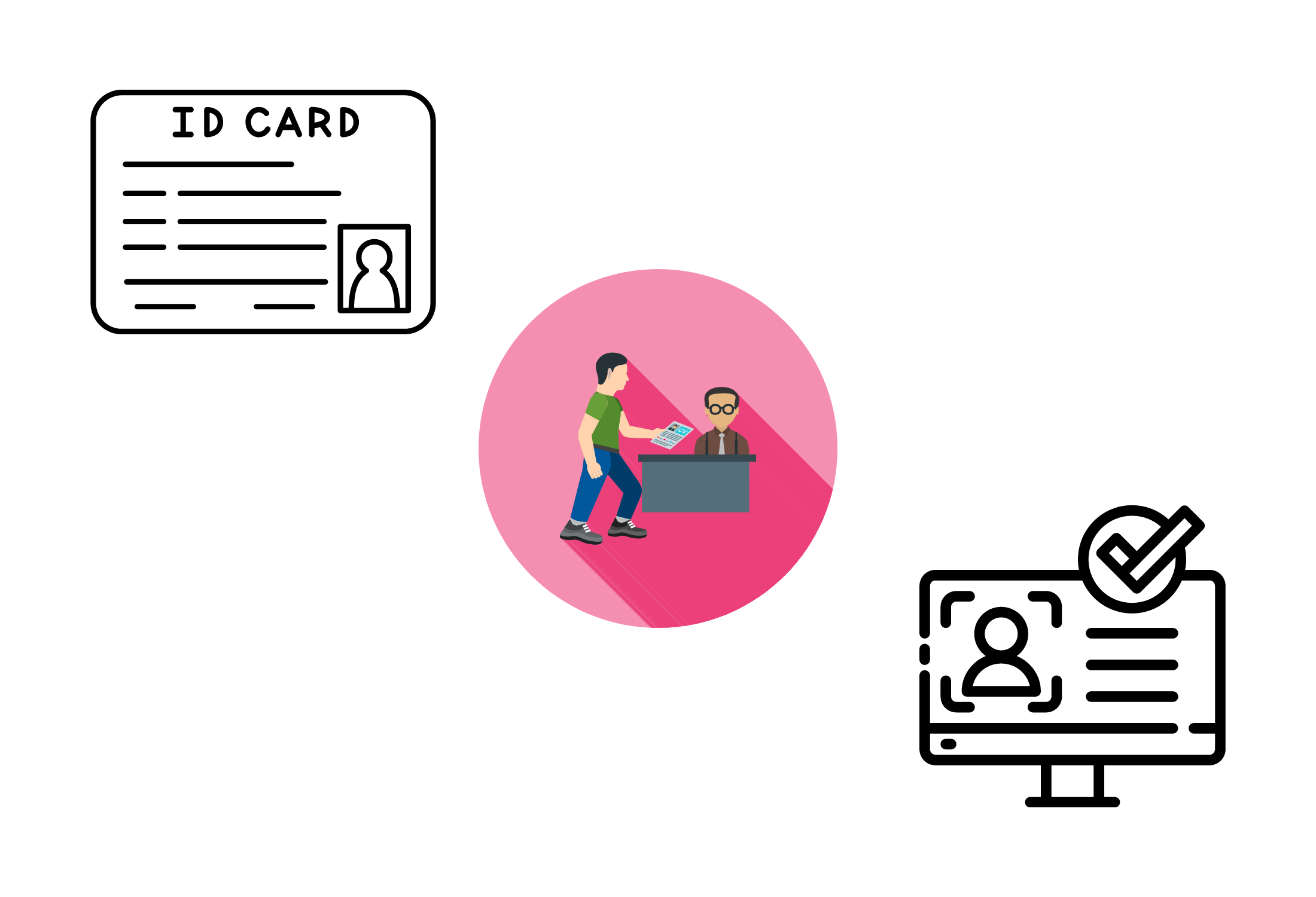
本人確認書類のアップロードが完了したら、お客様情報の入力を行います。ここからは画面に従って、必要事項を記入していけばOKです。記載内容は以下の5つになります。
必要な情報
- お客様の情報(名前、生年月日、性別、住所、電話番号)
- 口座種別の選択(納税方法の選択・つみたてNISA or NISAの選択)
- 追加サービスの選択(iDeCo、FX、信用取引口座など)
- 登録内容の確認
- 重要書類への同意
これらを記入すれば口座開設手続きは完了し、あとは審査結果を待つだけとなります。
手順が本当に3ステップで簡単。途中でいやになることもないですね。
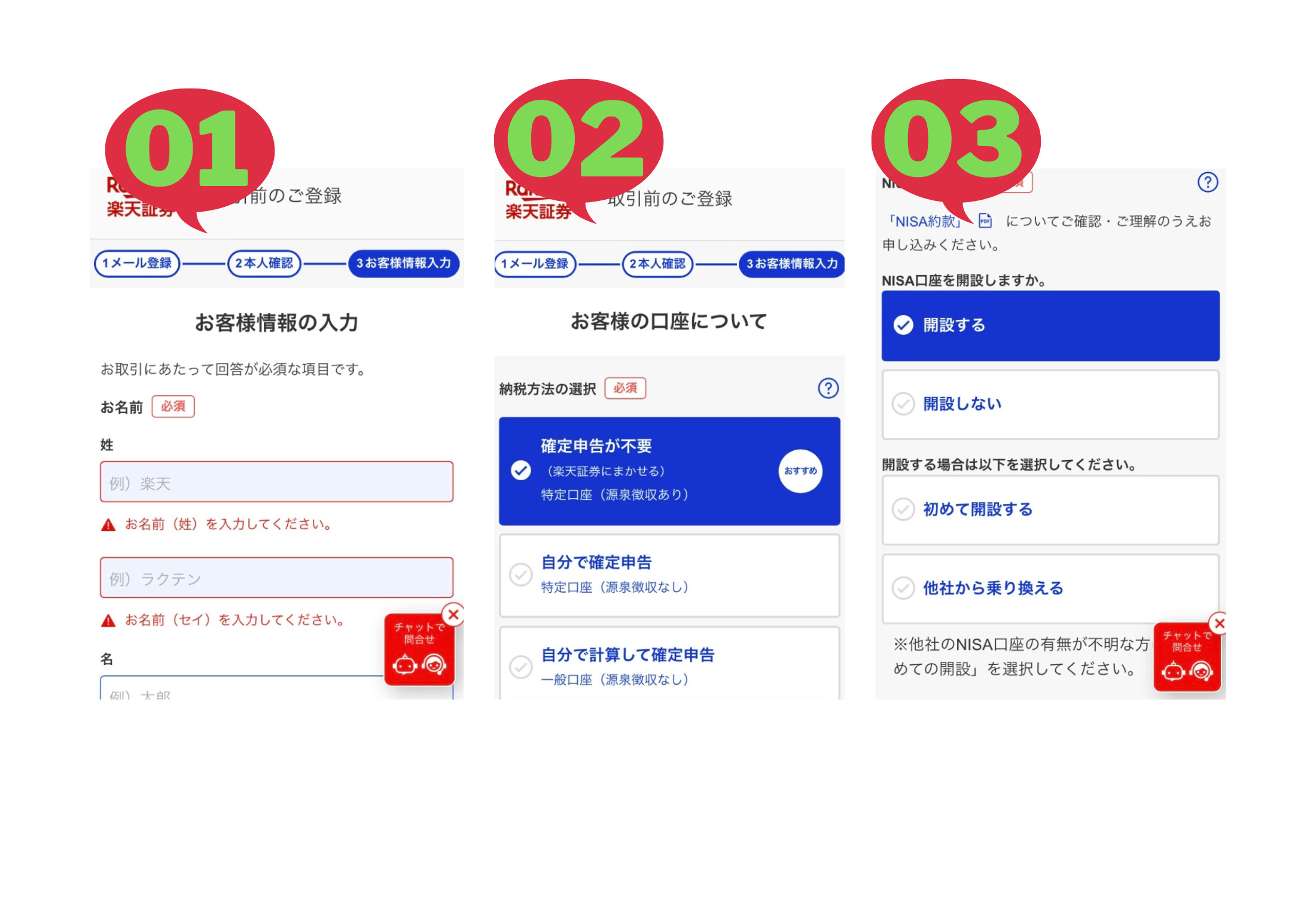
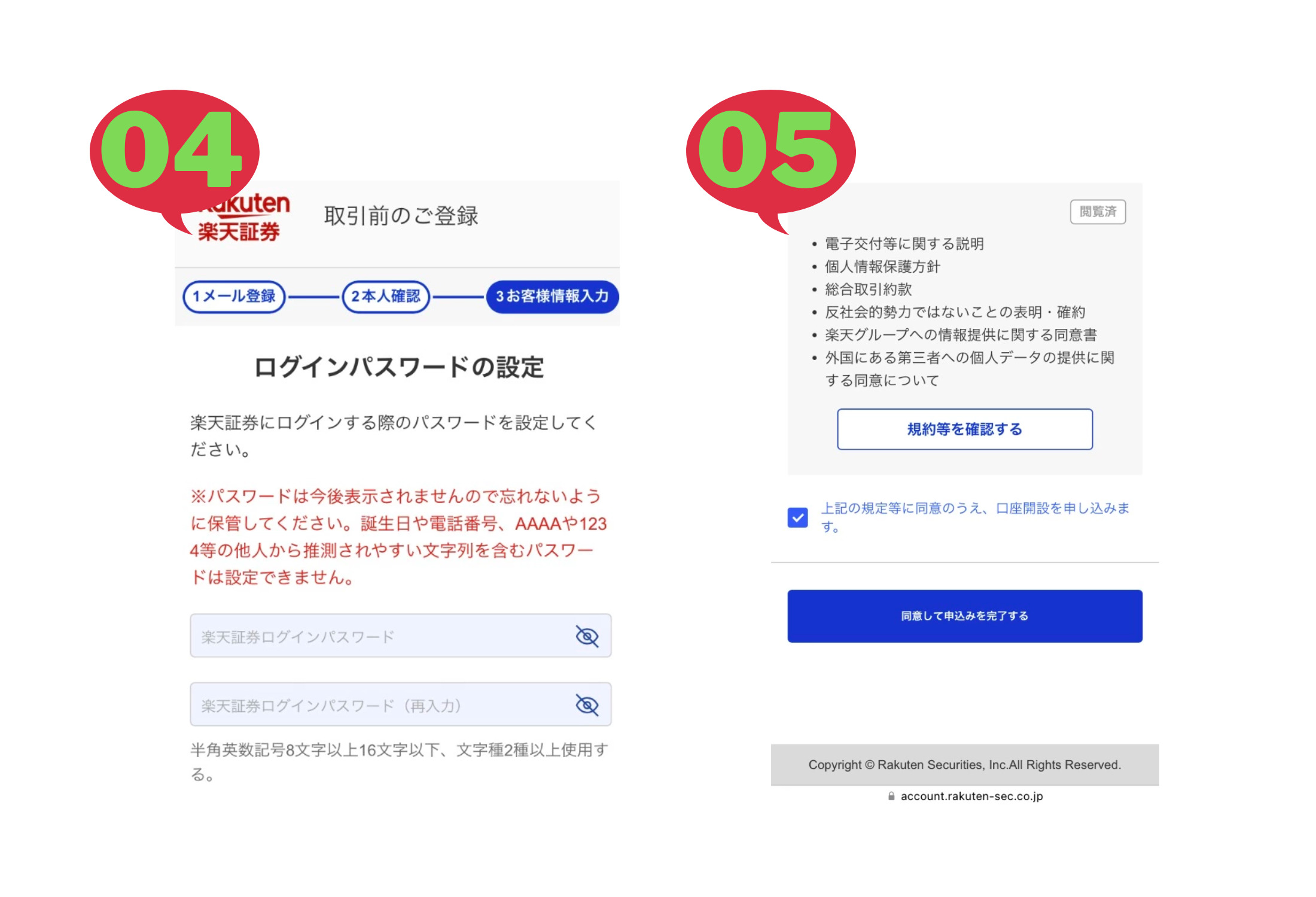
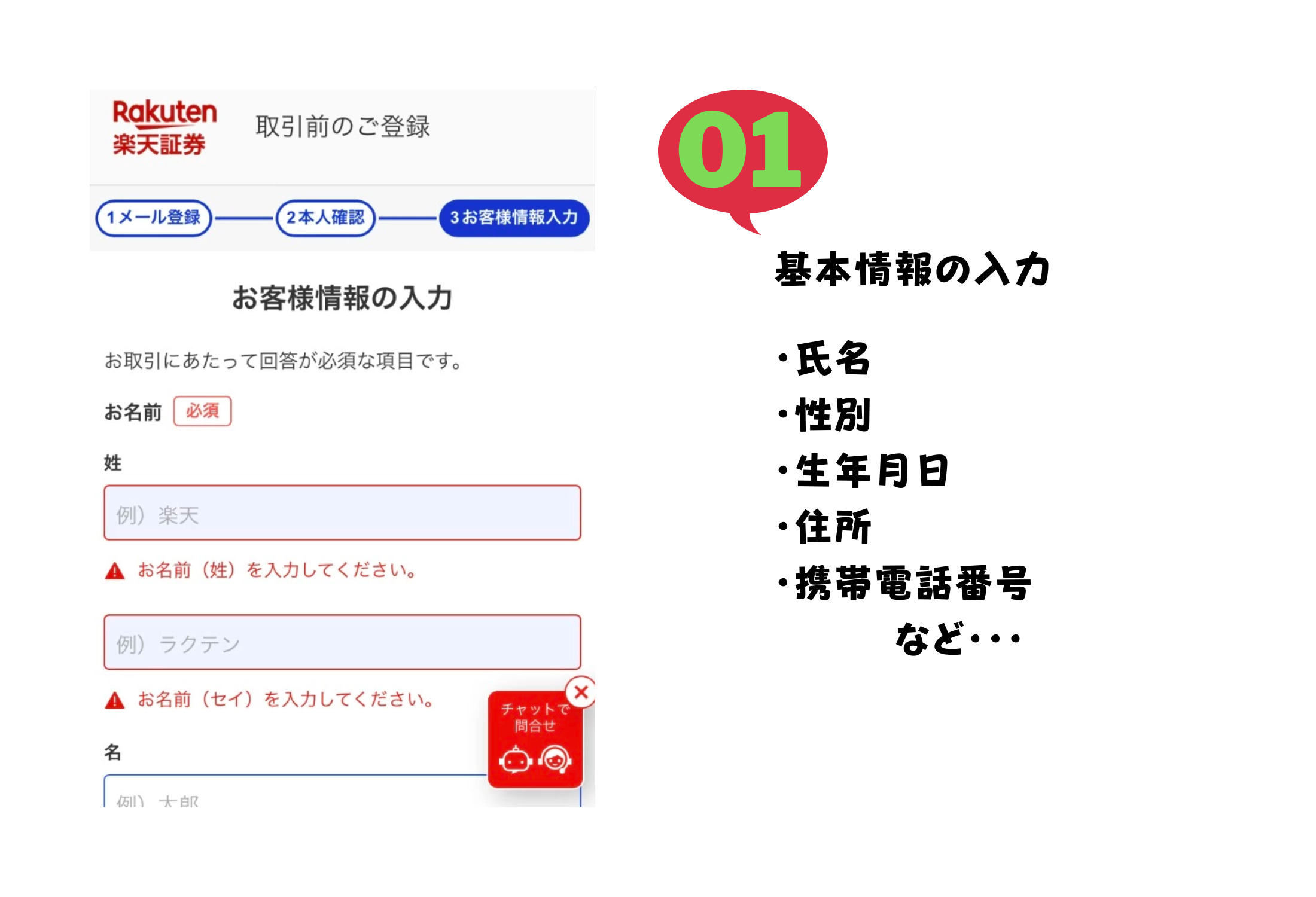
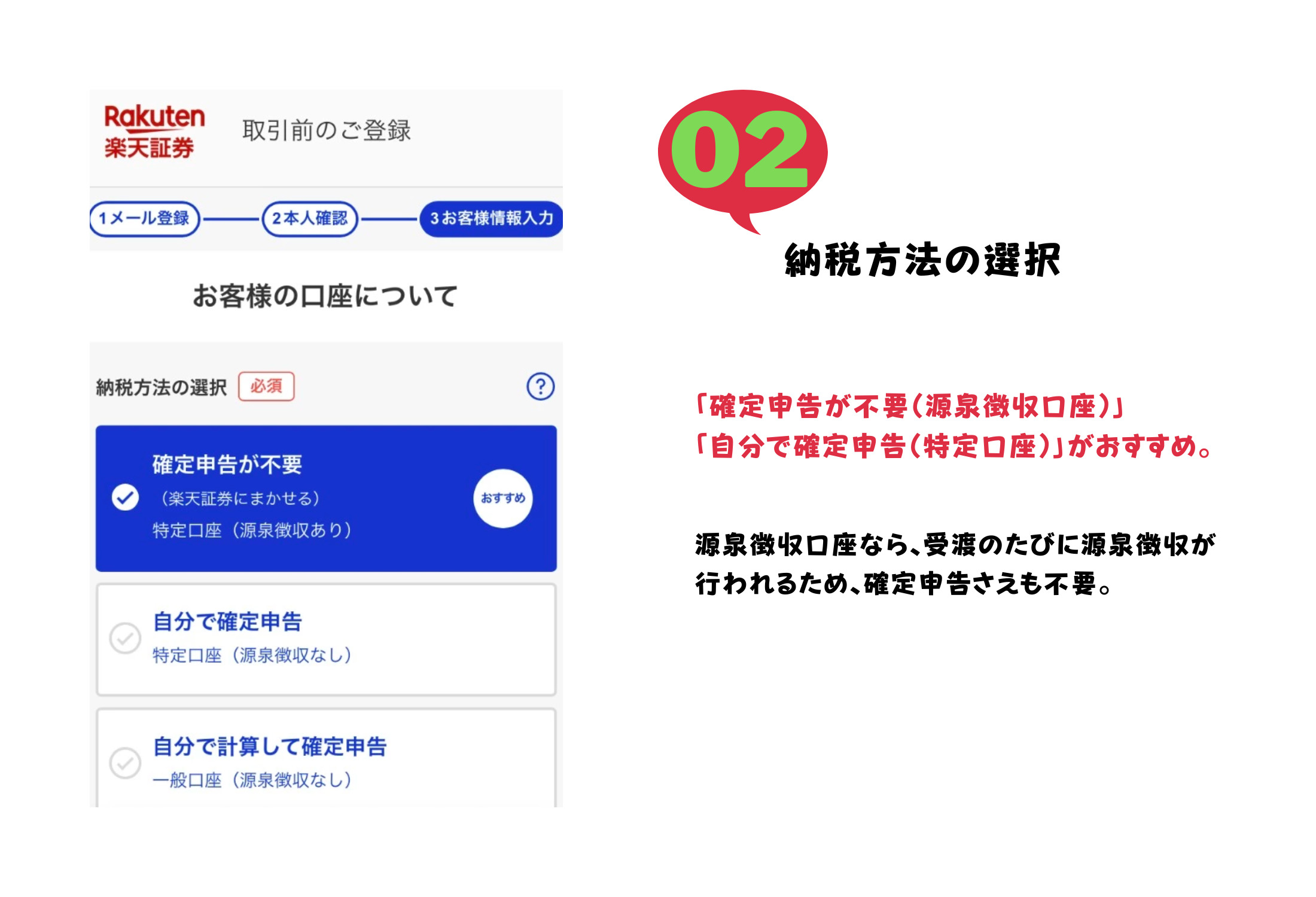
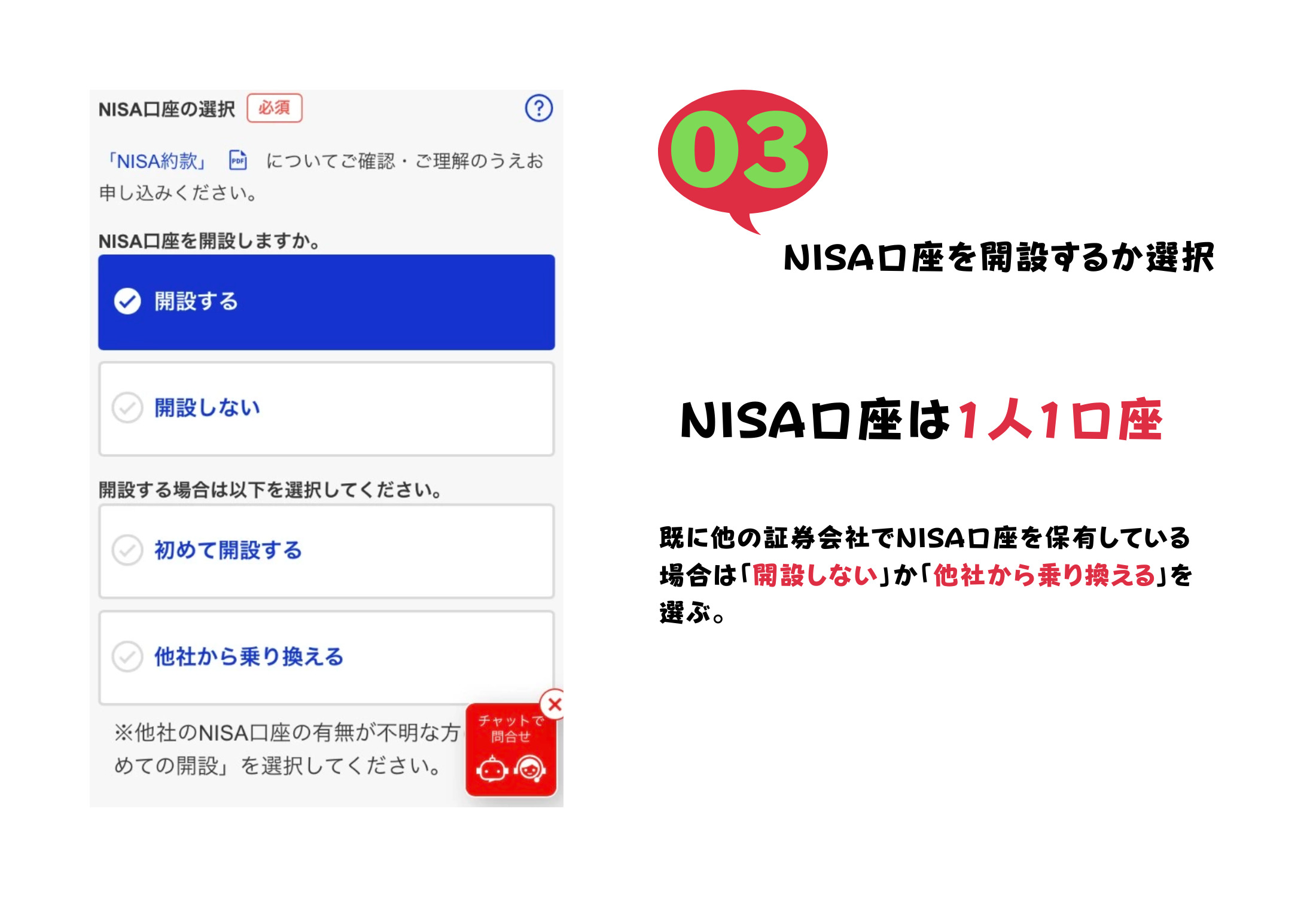

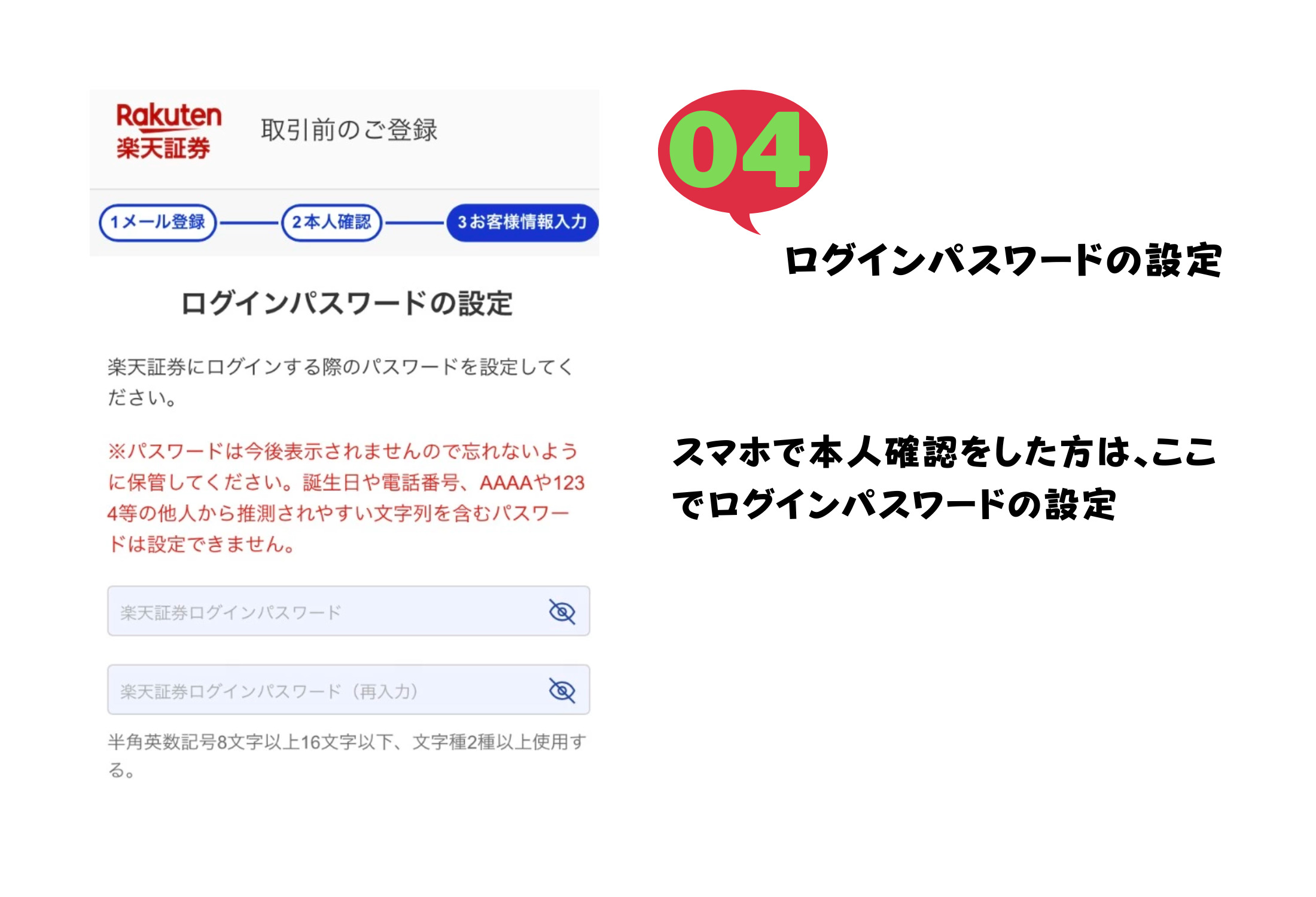
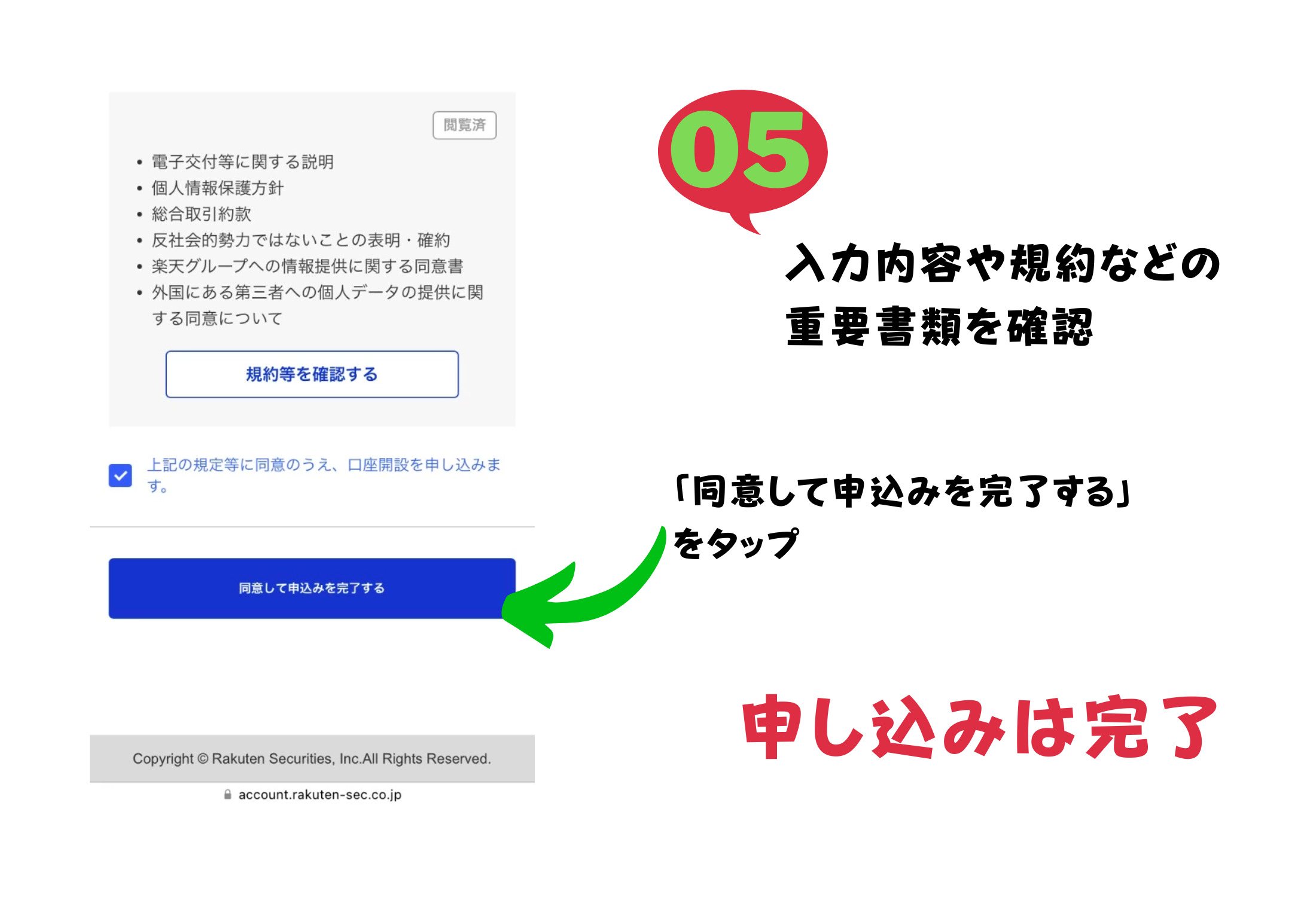
IDが届いたらログイン&設定する
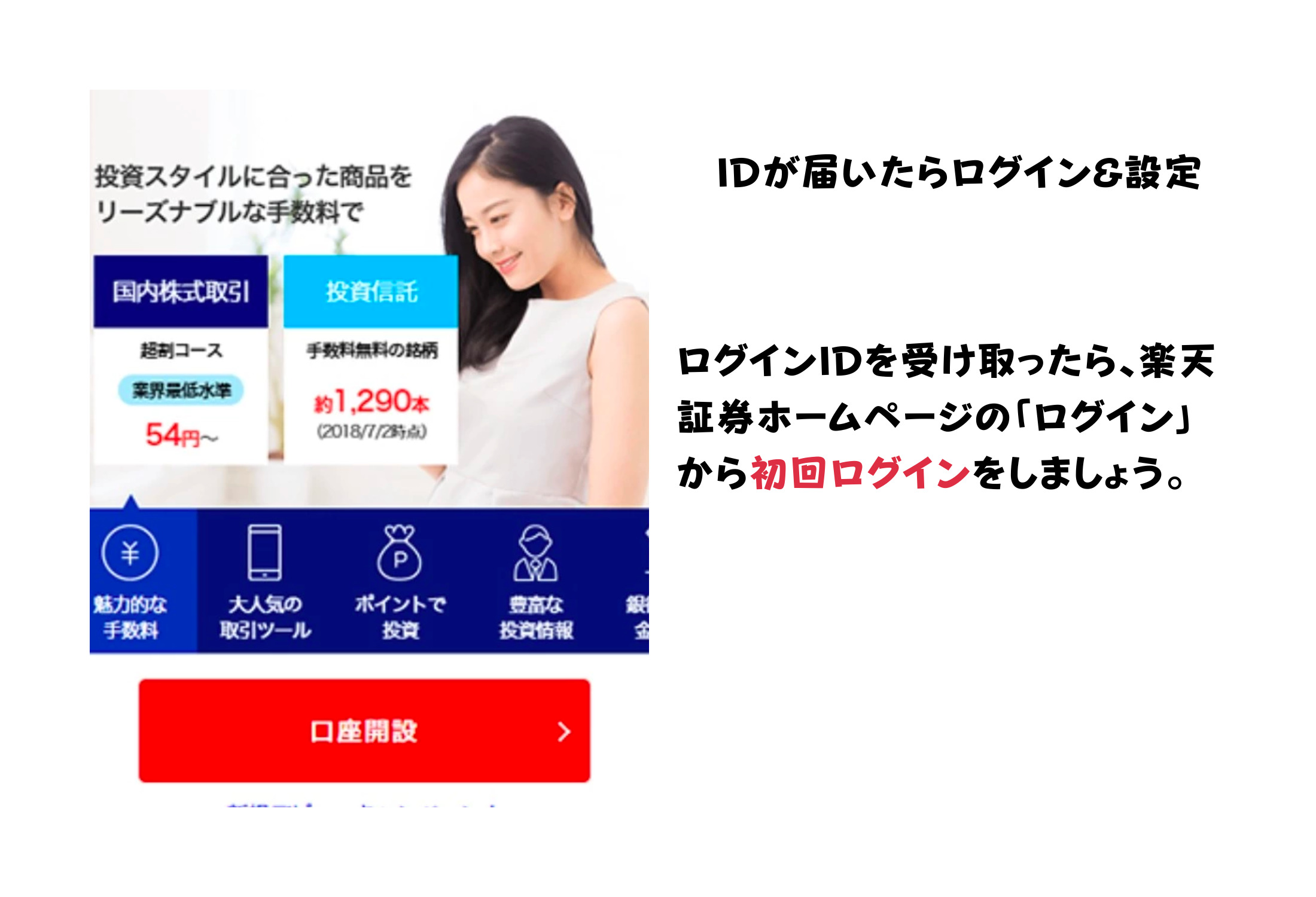
申し込みが完了すると、「スマホで本人確認(eKYC)」をした場合は最短で翌営業日に審査が完了します。ログインIDはメールで送付されます。ログインに必要なログインパスワードは、すでに自分で登録済みの状態です。
もし「画像アップロードによる本人確認」で手続きを進めた場合、ログインIDと初期パスワードは郵送で通知されます。届くまで約5営業日ほどかかります。
ログインIDを受け取ったら、楽天証券ホームページの「ログイン」から初回ログインをしましょう。
選ぶ口座はどれ?【特定・つみたて・NISA等】
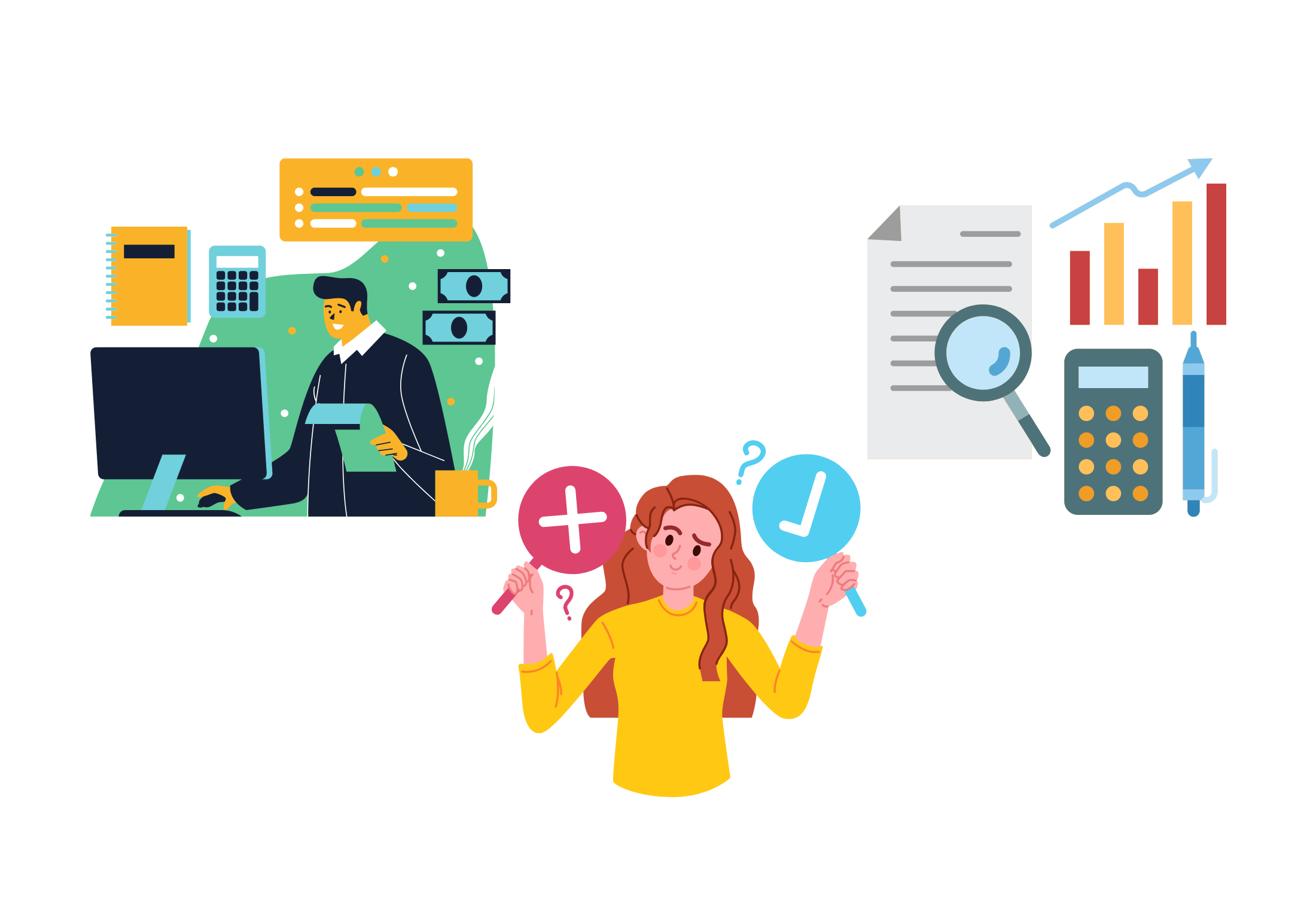
口座開設時には、以下のような選択肢が用意されています。
口座の選択
- 特定口座 or 一般口座
- つみたてNISA or NISA口座
特定口座って何?
まず確認しておきたいのが特定口座についてです。そもそも証券口座には、特定口座と一般口座があります。
もっと詳しく
特定口座:納税申告を簡易にしてくれる口座のこと
一般口座:「取引計算書」などの書類を基に自分で確定申告を行う口座のこと
確定申告は1年間の所得にかかる税金を計算し、納税署に申告、納税する手続きのことを言うんだワン!
特定口座を選んで「源泉徴収あり」を選択すれば、楽天証券が税金を自動的に天引きしてくれるため、確定申告を行う必要が無くなります(一部の人を除く)。
普段確定申告をしていない人は、特定口座の源泉徴収ありを選んだ方が良さそうだね!
源泉徴収ありの特定口座でも、損失を出した際などは自分で確定申告するように変更することもできるので、こだわりがない方はとりあえず特定口座を選択することをおすすめします。
つみたてNISA口座かNISA口座
つみたてNISAやNISAをまだ利用していない方は、楽天証券の口座開設と同時にNISA口座も開設しておきましょう。
投資初心者には、少額から長期分散投資ができる「つみたてNISA」がおすすめ ですが、資産状況や投資を始める年齢によってはNISAの方が良いこともあります。